Thủ tục đăng ký dịch vụ lắp mạng fpt – Lắp đặt truyền hình fpt telecom
Hiện nay, Fpt telecom có hỗ trợ nhân viên kinh doanh đến tại nhà để tư vấn, khảo sát tuyến cáp và ký hợp đồng cho khách hàng tại địa chỉ lắp đặt, để quý khách không phải di chuyển đến quầy giao dịch của Fpt telecom nữa. Cũng vì vậy mà quý khách sẽ tiết kiệm được thời gian cũng như chi phí đi lại. Chúng tôi cũng là đơn vị đầu tiên giao dịch đăng ký cho khách hàng theo hình thức này. Đây là một điều kiện thuận lợi để quý khách có thể yên tâm đăng ký dịch vụ của Fpt telecom. Vậy nếu có nhu cầu sử dụng dịch vụ, quý khách chỉ cần nhấc máy, và gọi theo số hotline sau: 0989.906.286.

Khi đăng ký lắp mạng fpt và truyền hình cáp quang fpt, quý khách cần chuẩn bị những giấy tờ gì?
+ Nếu đăng ký đứng tên cá nhân: Qúy khách cần chuẩn bị trước 1 bản CMND photo hoặc bản gốc để nhân viên của công ty qua làm hợp đồng chụp lại để nộp về công ty 1 bản sao. Ngoài ra, nếu lựa chọn thanh toán cước theo hình thức trả sau, quý khách cần chuẩn bị 1 bản sao hộ khẩu hoặc giấy tờ nhà đất tại địa chỉ lắp đặt. Trường hợp là đối tượng sinh viên thuê nhà, hoặc hộ thuê trọ, ngoài khoản phí hòa mạng ban đầu, quý khách sẽ phải đặt cọc thêm cho Fpt telecom số tiền 600,000 đ. Số tiền này sẽ được trừ vào tiền cước hàng tháng; kể từ tháng 13 trở đi.
+ Trường hợp khách hàng đăng ký theo tên doanh nghiệp: Qúy khách cần chuẩn bị trước 1 bản sao đăng ký kinh doanh có dấu treo của công ty.
Trong quá trình đi hỗ trợ đăng ký dịch vụ cho khách hàng, nhân viên của chúng tôi gặp một số khó khăn hay những băn khoăn của khách hàng như: làm thế nào để biết đó có đúng là nhân viên của công ty hay không? có những loại giấy tờ nào để chứng minh? Thủ tục đăng ký hợp đồng của chúng tôi đều yêu cầu khách hàng phải thanh toàn tiền trước 100% sau đó mới tiền hành kéo cáp, nhiều khách hàng đã không đồng ý, và lo lắng không giao nộp cho nhân viên của công ty.
Như vậy làm thế nào, dấu hiệu nhận biết nào để khách hàng nhận ra đó có phải người của công ty đến làm việc hay không?
+ Nếu là nhân viên của Fpt telecom thì chúng tôi đều thực hiện theo quy trình sau: gọi điện hẹn lịch địa chỉ đăng ký để làm hợp đồng; đến khảo sát tuyến cáp, tư vấn gói cước và làm hợp đồng; sau khi làm hợp đồng sẽ thu 100% các khoản phí. Bàn giao cho khách hàng 1 bộ hợp đồng gồm có: 1 bản hợp đồng màu xanh (internet); 1 bản màu vàng (truyền hình); 1 tờ phụ lục internet; 1 tờ phụ lục truyền hình; như vậy nếu khách hàng đăng ký combo truyền hình cáp quang fpt thì sẽ được giao 3 tờ; gói internet chỉ có 2 tờ.
+ Khi đến nhà khách hàng nhân viên của chúng tôi thường đeo thẻ hoặc quý khách có thể xác nhận bằng cách gọi điện theo đầu số: 0473.00.2222 để xác nhận xem nhân viên đó thuộc phòng ban nào quản lý, tên tuổi ra sao?
Thủ tục đăng ký dịch vụ lắp mạng fpt – Lắp đặt dịch vụ nhanh chóng; chỉ có tại Fpt telecom. Qúy khách nhanh tay liên hệ trước để được tư vấn về gói cước và các chương trình khuyến mãi mới nhất.
Hotline đăng ký dịch vụ:
![]() Hotline :0989.906.286 –0904.213.268
Hotline :0989.906.286 –0904.213.268


Bài viết liên quan
Phương thức liên lạc mới giữa nhà trường và phụ huynh bằng Vnedu
Vnedu tra cứu điểm là một cách mới để nhà trường liên lạc với phụ [...]
Lắp đặt camera ip
Lắp đặt camera ip khuyến mại cực sốc Bạn đang ngồi ở văn phòng ,đi [...]
FPT Tuyển nhân viên kinh doanh tại Hà Nội
FPT Telecom thông báo tuyển nhân viên kinh doanh tại Hà Nội năm 2017 FPT [...]
Cáp quang đang được các nhà mạng thi nhau giảm giá
Cáp quang đang được các nhà mạng thi nhau giảm giá: giá cả cạnh tranh thiếu [...]
Cửa nhựa composite
Cửa nhựa composite (cửa nhựa giả gỗ) là dòng sản phẩm cửa được sản xuất [...]
So sánh dịch vụ mạng FPT và SCTV
So sánh dịch vụ mạng FPT và SCTV – Dịch vụ internet cáp quang giá [...]